Github: Kotlin SMS API
Ez a cikk bemutatja, hogyan töltheted le a legújabb Kotlin SMS API-t a GitHubról a GitHub asztali alkalmazás segítségével. Megtanulod, honnan töltheted le és hogyan telepítheted az asztali alkalmazást. Megmutatjuk, hogyan klónozhatsz egy repository-t a helyi szerkesztéshez, és hogyan indíthatod el a Kotlin API-t. Ez a folyamat körülbelül 5-10 percet vesz igénybe. Feltételezzük, hogy már használtad a GitHubot és ismerős vagy az Android Studio-val. Az oktatóanyag részletes, és az Ozeki SMS Gateway felülete nagyon intuitív. Nem lesz nehéz követni a lépéseket. Ne vesztegesd az időd. Kezdj el SMS-eket küldeni most.
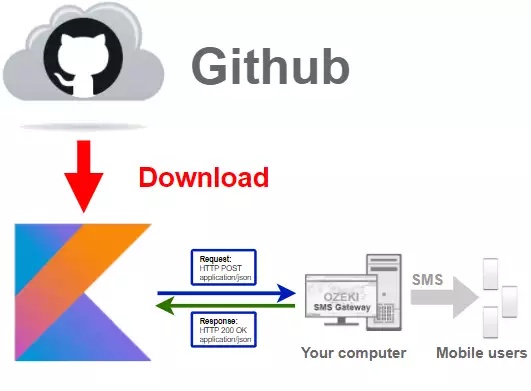
A Kotlin SMS API letöltése a GitHubról (Gyors lépések)
A Kotlin SMS API letöltése a GitHubról:
- Töltsd le a GitHub Desktopot
- Jelentkezz be a GitHub.com-ra
- Konfiguráld a Git-et
- Klónozd a Kotlin SMS API-t az internetről
- Válaszd ki a kotlin-send-sms-http-rest-ozeki-t
- Nyisd meg a SendSmsWithOzeki.Libs.Rest-et
- Indítsd el az Android Studio virtuális eszközét
- Futtasd a Kotlin SMS API-t
- Ellenőrizd az elküldött SMS-t az Ozeki SMS Gateway-ben
A GitHub Desktop letöltése
A következő videóban látni fogod, hogyan töltheted le a GitHub Desktop telepítőjét. A videó a GitHub Desktop letöltőoldalának megnyitásával kezdődik. A végén már a számítógépeden lesz a telepítő, készen az indításra. Ez az 1 perces videó nagyon könnyen követhető, és kiemeli az összes szükséges lépést. Nem lesz nehéz követni a folyamatot.
A GitHub Desktop telepítő letöltése
A GitHub Desktop alkalmazás telepítéséhez le kell töltened a telepítőt a GitHub weboldaláról. Keressd meg a lila "Download for Windows (64bit)" gombot (2. ábra). Kattints rá, és elindul a letöltési folyamat. Várd meg, amíg a böngésződ befejezi, majd elkezdheted a telepítési eljárást. (2. ábra)

A GitHub Desktop telepítése
Ebben a 59 másodperces videóban megmutatjuk a GitHub Desktop telepítési folyamatát. A videó a telepítő megnyitásával kezdődik, és a készenlétben lévő alkalmazással ér véget. A videó rövid, de nagyon pontos. Könnyen követheted.
A telepítő indítása
Ha a böngésződ befejezte a szükséges fájl letöltését, keresd meg a telepítőt. Alapértelmezett beállítások mellett a telepítő a letöltések mappában található (3. ábra). Keressd meg a GitHubDesktopSetup-x64 fájlt, és indítsd el. Automatikusan telepíti a GitHub Desktop alkalmazást a számítógépedre.

Várd meg a telepítési folyamat befejezését
A GitHub Desktop telepítő most telepíti a szoftvert. A 4. ábrán látható ablak jelenik meg a telepítés során. A szoftver teljes funkcionalitással fog rendelkezni, miután ez az ablak eltűnik. Nincs más dolgod, csak várd meg a folyamat végét.

Válaszd a "Sign in to GitHub.com" lehetőséget
Az első indítás után az alkalmazás bekéri a bejelentkezést. Két lehetőséged van. Bejelentkezés a GitHub fiókod használatával vagy bejelentkezés a GitHub enterprise fiókoddal (5. ábra). Kattints a "Sign in to GitHub.com" gombra a bejelentkezési oldal eléréséhez. Ha még nincs GitHub felhasználói fiókod, nyugodtan létrehozhatsz egyet a "Create your free account" linkre kattintva a bejelentkezési gomb felett.

Jelentkezz be a GitHub fiókoddal
Egy új böngészőlap jelenik meg egy bejelentkezési űrlappal. Itt kell bejelentkezned a GitHub fiókodba. Add meg a helyes felhasználónevet és jelszót, majd kattints a zöld Sign in gombra a következő lépéshez (6. ábra). Lehetőséged van új jelszó kérésére is, ha elfelejtetted a jelszavad.

A Git konfigurálása
Ha bármit módosítasz egy repository-ban, a többi közreműködő látni fog néhány információt a változtatásokról. Például a nevedet és egy e-mail címet. Ebben a lépésben eldöntheted, hogy a GitHub a GitHub fiókodat használja-e az információk megjelenítéséhez, vagy az itt megadott egyéni adatokat jelenítse meg. Döntsd el, melyik lehetőség felel meg neked, és kattints a kék Finish gombra az Email szövegmező alatt. (7. ábra)

Az Ozeki.Libs.Rest.VB repository klónozása
A következő videóban megmutatjuk a repository klónozásának folyamatát. A videó a megnyitott GitHub Desktop alkalmazással kezdődik, és végigvezet a fájlok számítógépre történő letöltéséig. A videó mindössze 39 másodperc hosszú, de az egész folyamatot bemutatja. Nem lesz nehéz követni a lépéseket, mivel a videó nagyon részletes és könnyen érthető.
Válaszd a "Clone a repository from the Internet" lehetőséget
A GitHub Desktop alkalmazás lehetővé teszi új repository-k létrehozását vagy meglévőkkel való együttműködést. Ezen az oldalon létrehozhatsz egy új oktató repository-t, ahol többet tanulhatsz a rendszerről, vagy klónozhatsz egy repository-t, így módosíthatod anélkül, hogy kárt okoznál az eredetiben (8. ábra). Válaszd a Clone a repository from the Internet lehetőséget az Ozeki Node.js SMS API fájljainak offline másolatának letöltéséhez.
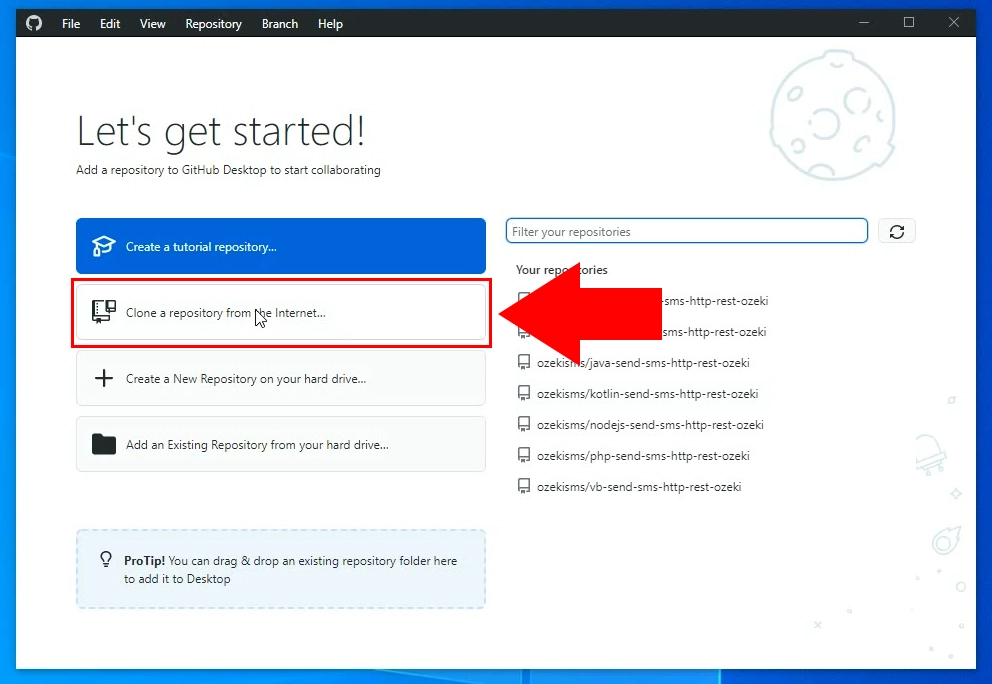
Másold ki a GitHub repository URL-jét
A helyes repository letöltéséhez meg kell adnod annak URL címét a GitHub Desktop-nak. Ehhez másold ki a repository GitHub oldaláról. Két lehetőséged van erre. Látogass el a repository GitHub oldalára, és másold ki a linket a böngésződ címsorából. A másik módszer, hogy keresd meg a zöld "Code" gombot, és kattints rá. Megnyílik egy almenü, ahol kiválaszthatod a link másolását. Kattints a Copy gombra az URL sor mellett (9. ábra).
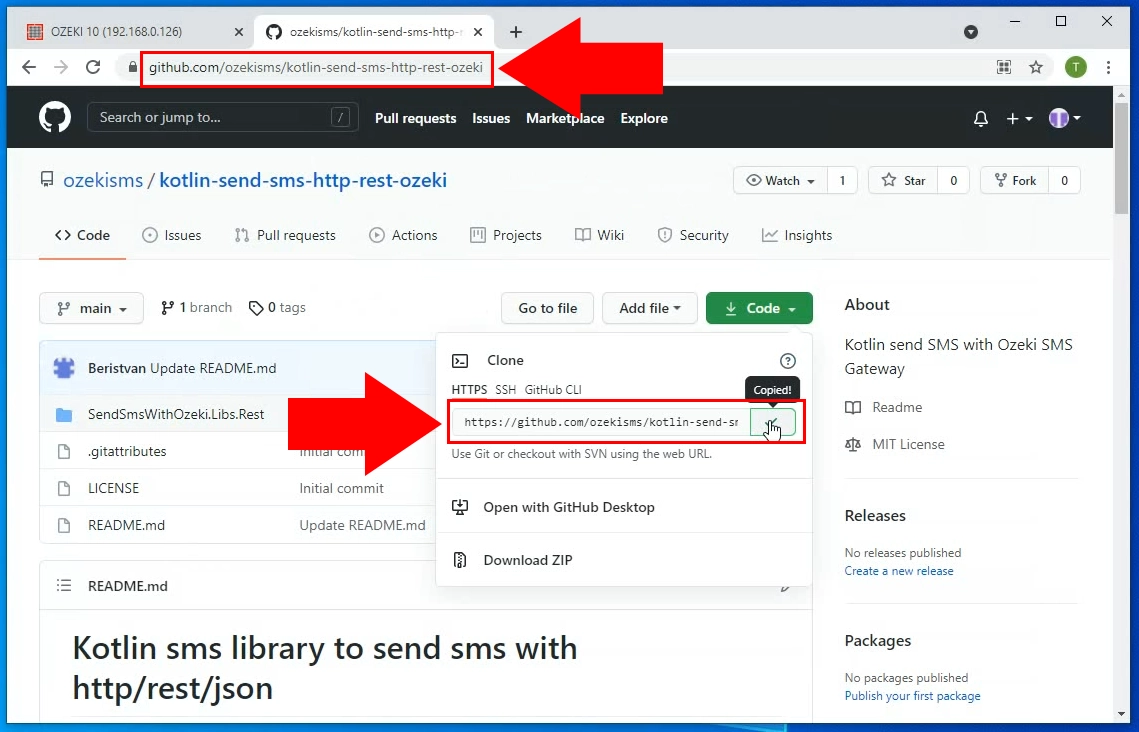
Illeszd be a GitHub repository URL-jét
Illeszd be a másolt URL-t a Clone a repository panelbe. A Repository URL szövegmezőbe kell beilleszteni a linket. Alatta kiválaszthatod, hova mentse a fájlokat. Adj hozzá egy elérési utat, ahol elegendő hely van a fájlok tárolásához. Kattints a Clone gombra, ha kitöltötted az űrlapot (10. ábra).
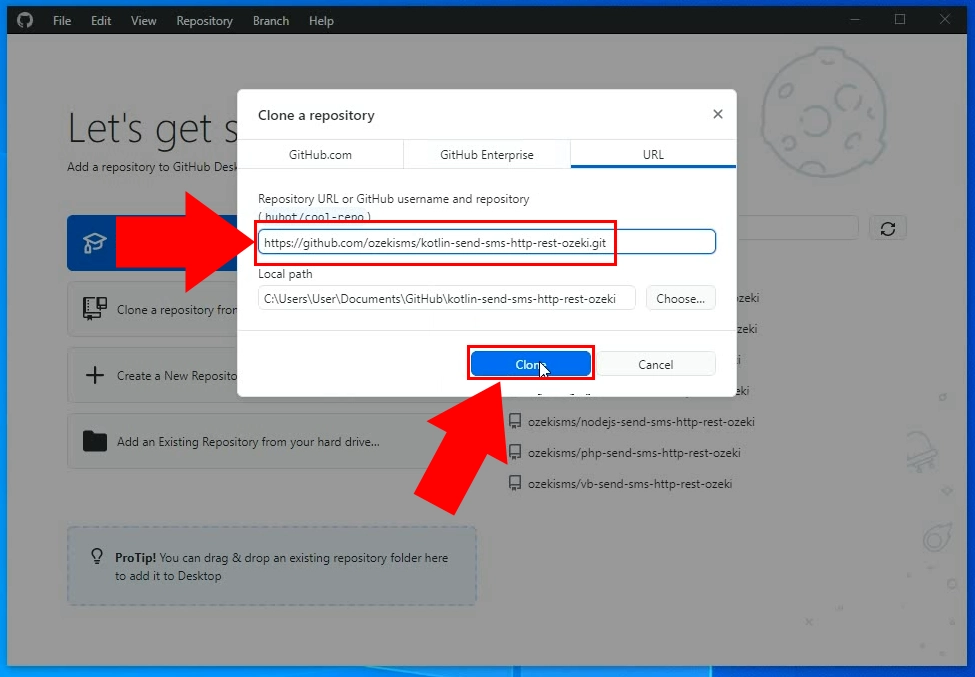
Keressd meg a klónozott repository-t
Most már letöltötted a repository-t az összes fájllal. Navigálj a mappába, amelyet a Rest API fájljainak tárolásához választottál (11. ábra). A repository tartalmazni fog egy README.md fájlt, amely információkat tartalmaz a Rest API használatáról. Mivel ezek az MD fájlok egyszerű szöveges dokumentumok, bármilyen szövegszerkesztővel megnyithatod őket, például a Jegyzettömbbel vagy a WordPad-del.
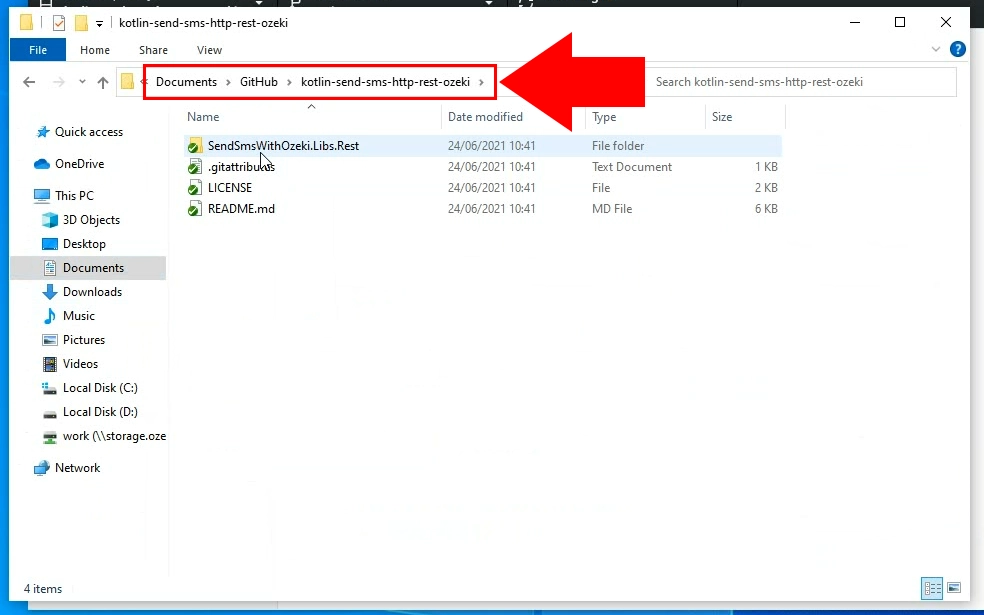
A repository használata
Ebben a videóban megmutatjuk, hogyan használhatod a klónozott repository fájljait. A videó az Android Studio megnyitásával kezdődik, amely egy programozási környezet, Android alkalmazások létrehozásához. A videó végén látni fogod a végeredményt, amely SMS-eket tud küldeni egy telefonról az Ozeki SMS Gateway segítségével. Megtanulod, hogyan indíthatsz el egy virtuális eszközt az alkalmazás teszteléséhez, és hogyan használhatod az alkalmazást. A videó alig több mint 3 perc hosszú, és tartalmazza az összes szükséges lépést a működő rendszerhez.
A Rest API megnyitása az Android Studio-val
Az SMS-ek küldésének megkezdéséhez a megadott API-val, indítsd el az Android Studio fejlesztői környezetet, és importáld a SendSmsWithOzeki.Libs.Rest-et. Az Android Studio alkalmazás indítása után importáld a Rest API-t az Open File or Project ablak segítségével (12. ábra). Itt meg kell találnod a letöltött megoldást, és rákattintani az Ok gombra. Megnyitja az előre megírt kódot, és módosíthatod vagy közvetlenül futtathatod.
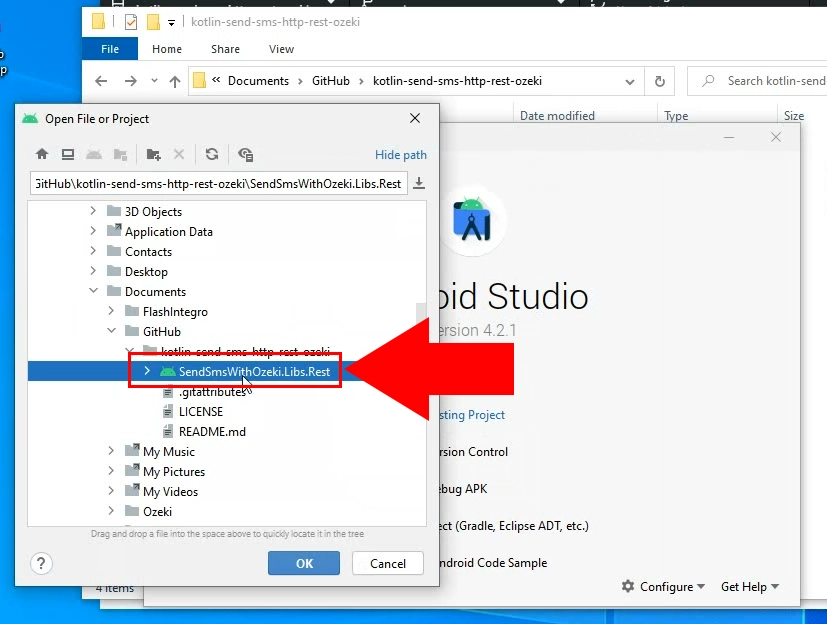
A virtuális eszköz indítása
Indíts el egy virtuális android eszközt az API teszteléséhez. Kattints a Device Manager ikonra, amely az Android Studio felületének jobb felső sarkában található. Keress egy telefon ikont egy android logóval a sarkában. (13. ábra). Kattints rá, és elindul az eszközkezelő, ahol elindíthatsz, törölhetsz vagy módosíthatsz virtuális android eszközöket. Kattints a play ikonra a Actions oszlopban egy virtuális eszköz indításához.
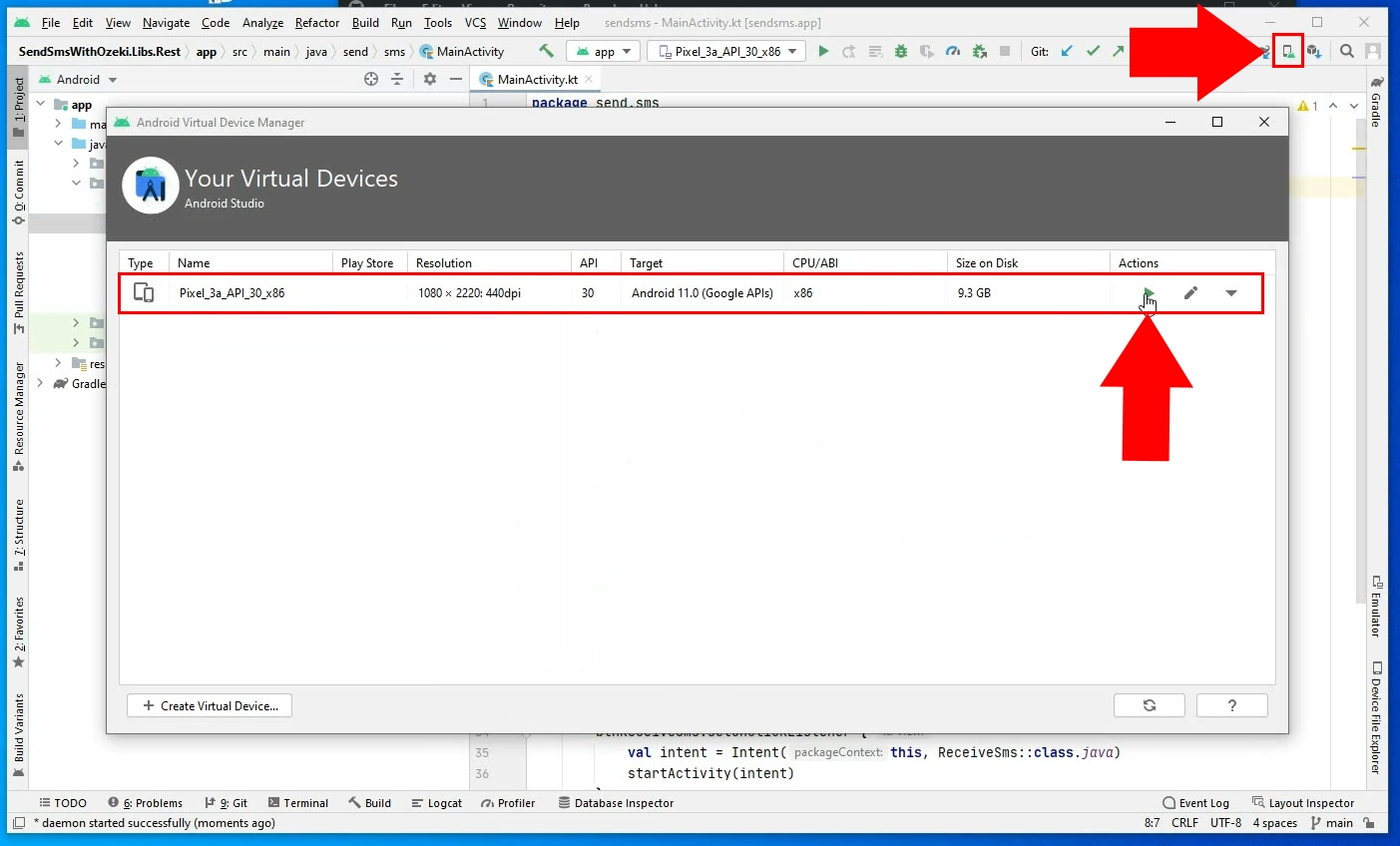
Az alkalmazás futtatása
Az alkalmazás futtatásához kattints a play ikonra az Android Studio felületének eszköztárán. A másik módszer, hogy egyszerűen nyomd meg a Shift + F10 billentyűkombinációt (14. ábra). Ez végrehajtja a kódot, és megjeleníti a virtuális gépet.
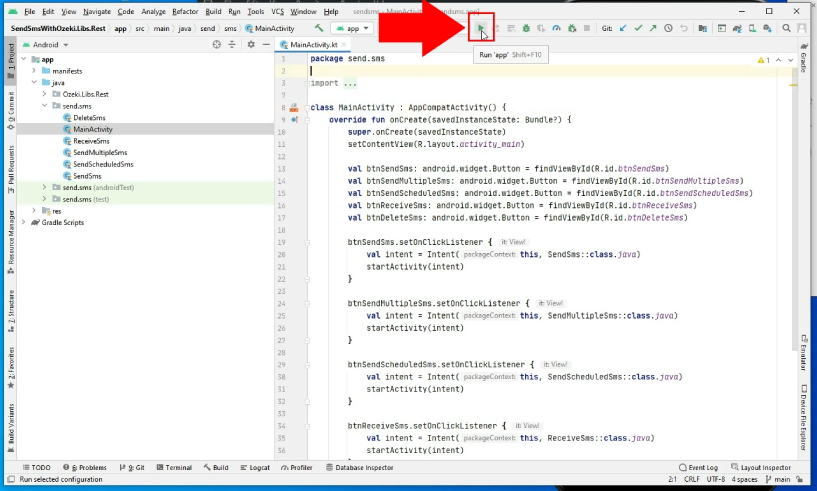
Küldd el az első SMS-t
A virtuális gép megjeleníti a tesztprogram felületét. Ezzel a programmal SMS-eket küldhetsz az Ozeki SMS Gateway segítségével az API-val. Csak írd be a címzett telefonszámát és az üzenet szövegét, majd kattints a küldés ikonra. Elindul az SMS küldési eljárás. (15. ábra)
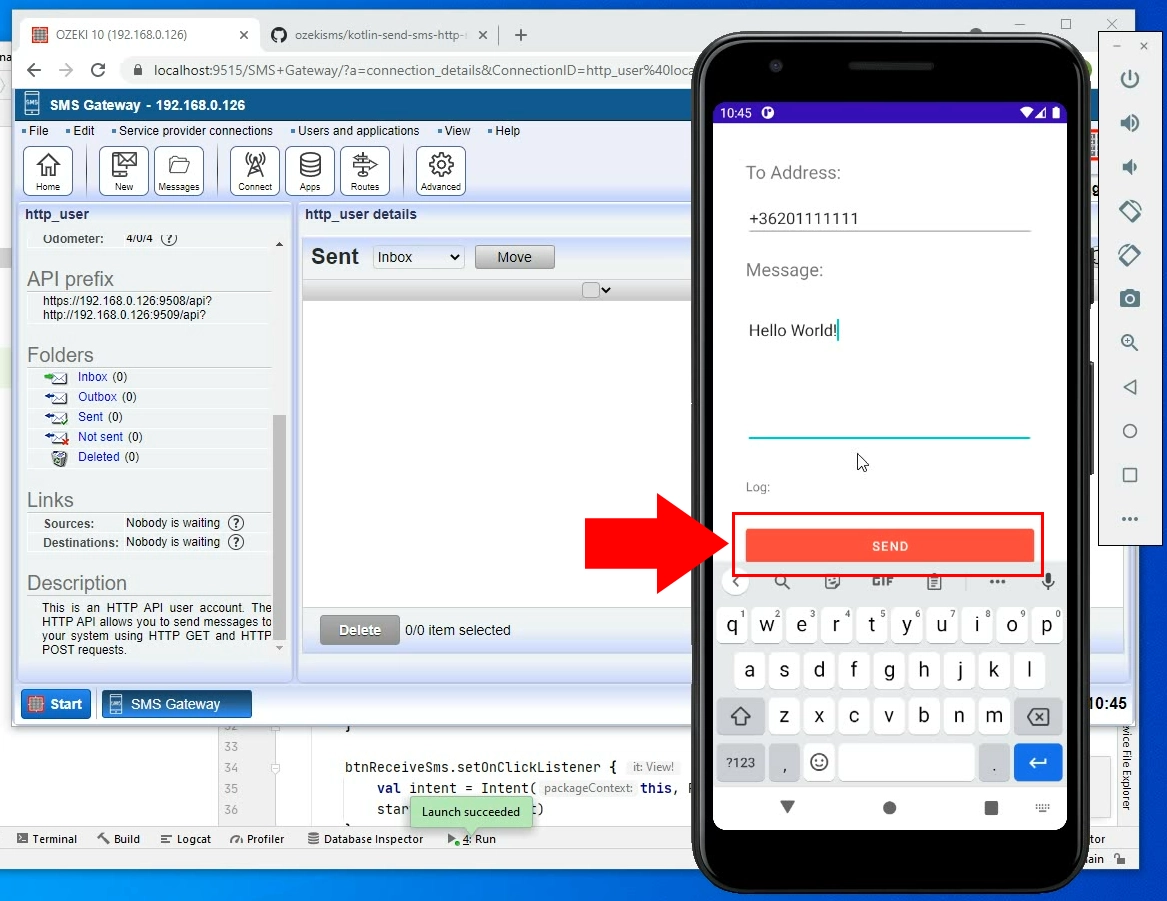
Ellenőrizd a Küldött SMS-ek mappát
A Küldött mappában láthatod azokat az üzeneteket, amelyeket az API küldött az Ozeki SMS Gateway-en keresztül. Itt további információkat kaphatsz az üzenetről, és ellenőrizheted annak aktuális állapotát. (16. ábra)
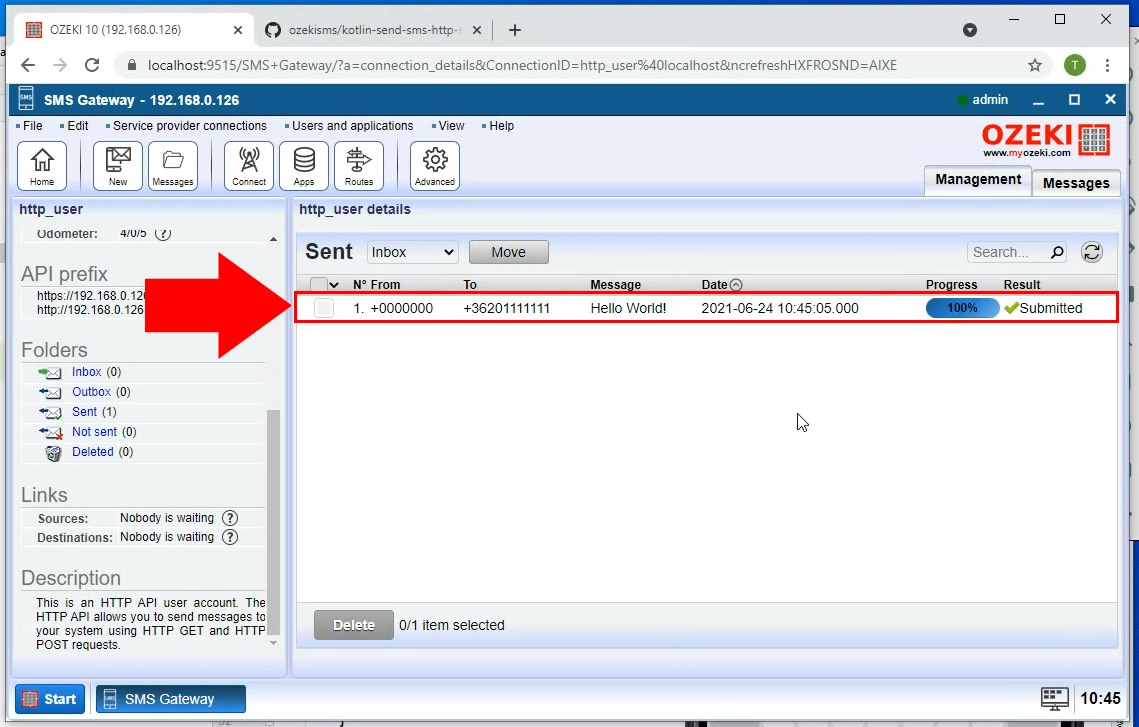
Végső gondolatok
A cikk elolvasásával megtanultad, hogyan klónozhatod a Kotlin SMS API repository-nkat a GitHubról, és hogyan használhatod és módosíthatod a benne található kódokat szükség szerint. Mindent megtettünk annak érdekében, hogy egyszerű legyen, és a lehető legkönnyebben végigvezessen az összes részleten, most pihenhetsz. Ez a megoldás nagyon jó hatással lesz az üzletedre, segít egy jól kiegyensúlyozott, rendezett és nagy teljesítményű üzenetküldő rendszer kialakításában.
Ha már elvégezted a lépéseket, élvezheted egy jól megérdemelt lattét vagy bármilyen más finomságot, amit eszedbe veszel. A szünet után mindenképpen olvass további cikkeket az Ozeki weboldalán, folytasd a Hogyan küldj SMS-t Kotlinból cíművel.
Kezdj el dolgozni a jobbért, töltsd le most az Ozeki SMS Gateway-t!
